3.3. Auftrag erstellen
Zurück zur Übersicht | Seite drucken
Aufträge können Sie genau so wie Artikel und Kunden mit Hilfe des Buttons "Auftrags Verwaltung" anzeigen lassen. Auch hier haben Sie umfangreiche Such- und Sortiermöglichkeiten.
Offene Aufträge
Es werden nur die noch offenen Aufträge angezeigt. Alle bereits archivierten bzw. bezahlten Aufträge werden nicht angezeigt. Dies macht die Liste sehr übersichtlich.
Alle Aufträge
Wenn Sie diese Ansicht wählen, dann erhalten Sie entsprechend Ihren Suchkriterien auch bereits abgeschlossene Aufträge angezeigt. Sie können abgeschlossene Aufträge genau so wie noch offene Aufträge öffnen, Drucken, per Email versenden, jedoch nicht ändern. Möchten Sie einen abgeschlossenen Auftrag ändern, dann müssen Sie das "archiviert/bezahlt" Häkchen im letzten Karteireiter wieder deaktivieren.
Wenn Sie auf einen Auftrag klicken, dann wird unten links die Kundenadresse mit Telefonnummer und Email-Adresse angezeigt und unten rechts die enthaltenen Artikelpositionen.
Egal ob es sich um ein Angebot, eine Rechnung, einen Lieferschein oder eine Reparatur handelt. Alle Vorgänge bezeichnen wir hier als "Auftrag", da die Erstellung bei allen Vorgängen dieselbe ist.
Einen neuen Auftrag können Sie auf mehrere Arten erstellen:
- Button "Rechnung erstellen"
- Button "Angebot erstellen"
- Button "Lieferschein erfassen
- Button "neu"
- Kontextmenü "Neuer Auftrag ..."
- Kontextmenü "Auftrag duplizieren"
- Kontextmenü "Auftrag weiterführen in ..."
- Menü "Lager" > "Bestellung erfassen"
- Menü "Reparaturen" > "Reparatur erfassen"
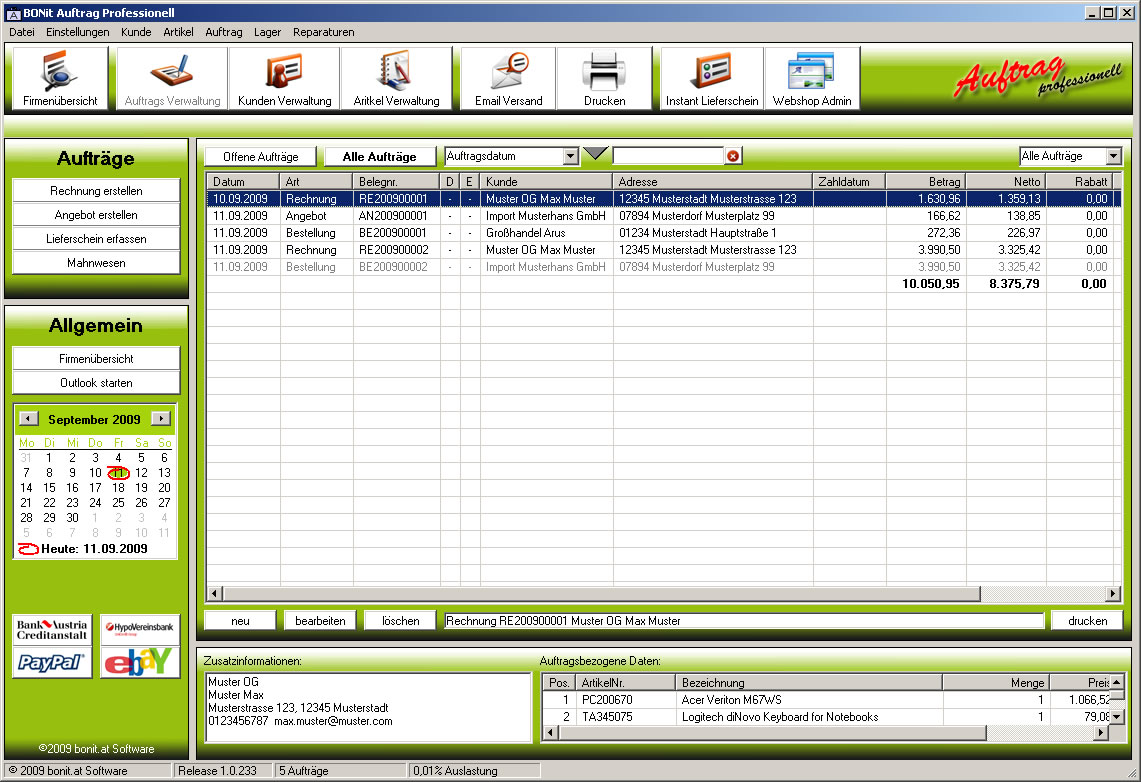
Im Auftragsfenster können Sie alle Eigenschaften des Auftrages definieren. Felder, die selbsterklärend sind, werden hier nicht extra erwähnt. Nur für spezielle Funktionsfelder finden Sie hier eine weiterführende Erklärung:
Karteireiter "Allgemein"
- Auftragsart
Hier können Sie die Auftragsart ändern (Rechnung, Angebot ...). Jedoch nur so lange, bis Sie den Auftrag speichern.
Danach kann die Auftragsart nicht mehr geändert werden - Kundennummer
Die Intelligente Kundensuche funktioniert folgendermaßen:
Geben Sie einfach den Kundennamen, den Firmennamen oder Straße, PLZ oder Ort ein und drücken Sie die Eingabetaste.
Der erste im System gefundene Treffer wird als Kunde übernommen. Somit ist diese Funktion nur für Kunden sinnvoll,
die eine eindeutige Namensbezeichnung haben.
Die zweite Möglichkeit ist über den Such-Button rechts. Da öffnet sich ein neues Fenster in dem Sie den Kunden komfortabel suchen können - Preisgruppe und Rabatt
Hier können Sie auch nachträglich Preisgruppe und Rabatt für diesen einen Auftrag ändern (unabhängig von den im Kundendatensatz gespeicherten Werten). - Auftragsbeschreibung (Header)
Sie können auf jeden Auftrag einen Header andrucken lassen. Mit dem Such-Button rechts können Sie aus vorgefertigten Texten wählen
oder Sie geben einfach einen eigenen Text an.
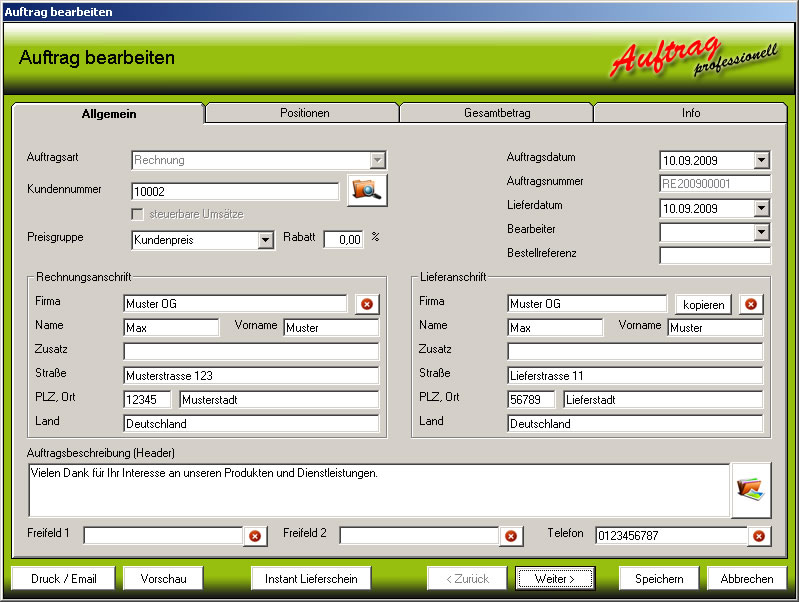
Karteireiter "Positionen"
Sie müssen natürlich in einen Auftrag auch Artikel hinzufügen. Das können Sie hier machen.
Sie wählen einfach einen Artikel aus, kontrollieren die Artikelangaben wie Preis, Menge, Zusatztext, Seriennummer und Rabatt und fügen den Artikel in den Auftrag hinzu. Um einen Artikel auszuwählen können Sie entweder bei "Artikelnummer" die Artikelnummer oder Artikelbezeichnung angeben (mit Eingabetaste bestätigen), oder einfach den Such-Button rechts daneben verwenden.
Möchten Sie die Positionsnummern bereits hinzugefügte Artikelpositionen ändern, oder einzelne Artikelpositionen löschen oder bearbeiten, dann klicken Sie auf den entsprechenden Artikel-Eintrag und wählen dann die entsprechende Option unterhalb des Listenfeldes. Es können bis zu 100 Positionen pro Auftrag eingegeben werden.
Wird ein Artikel an einem späteren Datum geliefert als dem Auftragsdatum, dann klicken Sie den Artikel an und wählen anschließend bei "Lieferdatum" das gewünschte Lieferdatum. Diese Angaben werden dann entsprechend auf dem Lieferschein angedruckt.
- Stammartikel
Normale Artikel aus dem eigenen Sortiment - Nebenleistungen
Versandkosten, Verpackungskosten werden als eigene Positionen angegeben - Textpositionen
Hiermit können Sie Infotexte und Zusatztexte auf Ihren Aufträgen anbringen
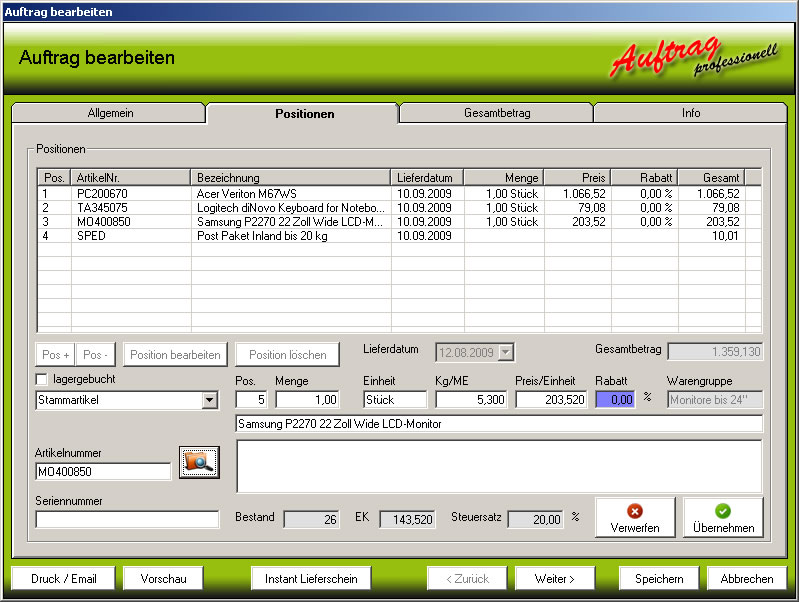
Karteireiter "Gesamtbetrag"
Hier können Sie Schlusstexte (Footer), Zahlungs- und Lieferkonditionen und Prozente vergeben.
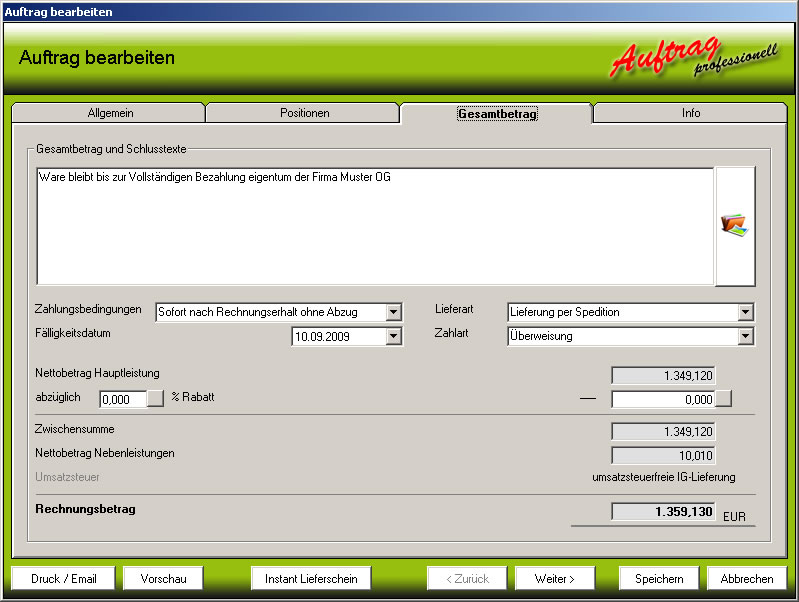
Karteireiter "Info"
Diese Karteikarte ist für die Archivierung und Bezahlung eines Auftrags wichtig. Wurde ein Auftrag bezahlt, dann wählen Sie rechts unten einfach eine entsprechende Zahlungsart. Ist die gewünschte Zahlungsart nicht vorgegeben, dann klicken Sie einfach auf "Rechnung wurde bezahlt".
In diesem Fenster sehen Sie auch wann der Auftrag bezahlt bzw. archiviert wurde. Ebenso ob die Rechnung bereits gedruckt oder gemailt wurde.
Rechts oben sehen Sie die Information über Mahnstatus und Mahndatum.
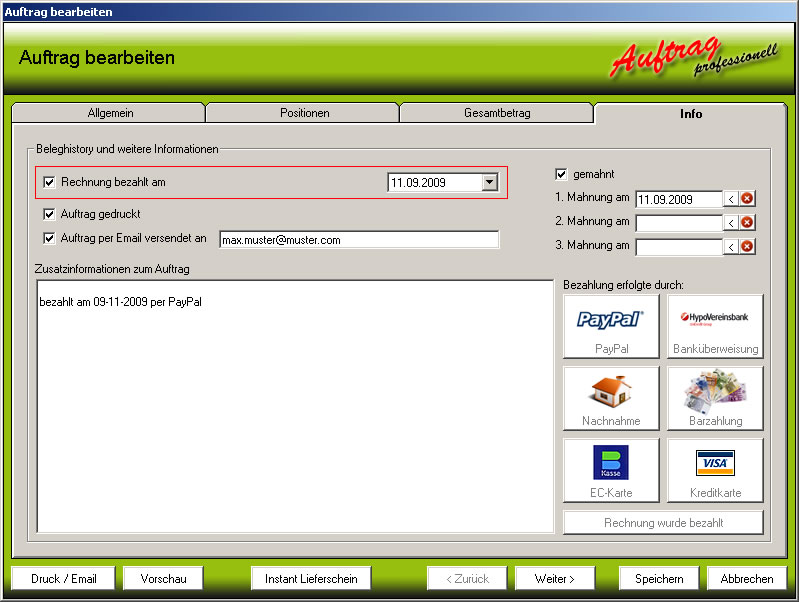
Haben Sie alle Daten in den Auftrag eingegeben, so können Sie diesen Speichern. Wenn Sie den Button "Vorschau" oder "Druck/Email" wählen, dann wird der Auftrag ebenfalls vorher gespeichert. Je nach Systemeinstellungen werden Sie noch nach der Lagerbuchung gefragt, bzw. auf Lagerengpässe hingewiesen.
Der Button "Instant Lieferschein" erstell den so genannten Instant-Lieferschein. Mehr dazu erfahren Sie unter Instant Lieferschein
Zurück zur Übersicht | Seite drucken